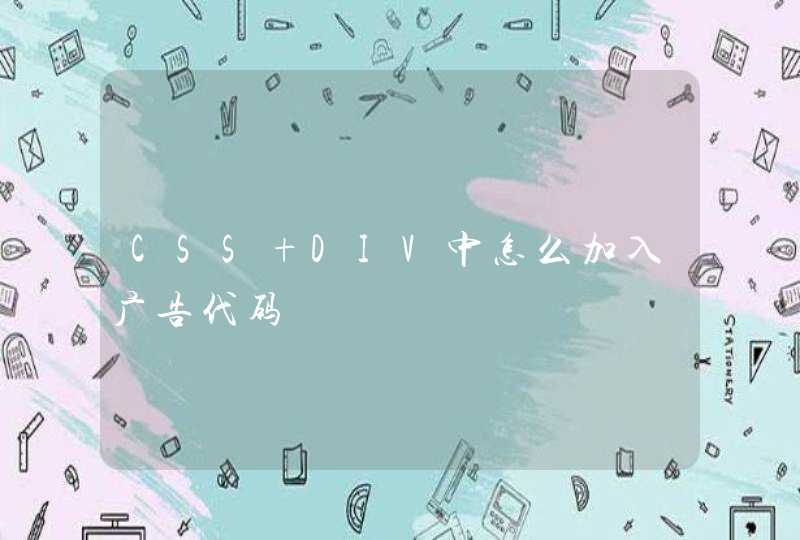现在手机的功能是非常强大的,我们平时经常会随手拍一些照片或者视频,不过时间一长,我们就会发现手机上照片和视频真的是太多了,手机空间都快装不下了。今天小编所说的就是教大家如何将这些手机上的视频和照片批量性的存放到电脑上,下面我们一起来看看吧。
方法一:借助社交软件
这应该是大家最常用的方法了吧,就是将照片和视频存放在一个文件夹中,然后利用qq和微信上传到电脑上,这个方法确实很方便,但硬伤就文件太大的话,上传和下载都得花费很长的时间。
方法二:通过手机数据线
使用数据线也是我们在传输大文件比较常用的方法之一。先用数据线将手机和电脑连接,然后在手机跳出usb调试选项时,选择“传输照片”或“传输文件”,之后就可以批量性将照片和视频从手机中复制或者剪切到电脑上了。
方法三:专业的传输软件
AirDroid可以实现在不同设备间轻松进行文件传输,包括iOS、安卓、Windows、Mac,甚至Linux之间进行各类文件的无损互传。只需要在手机和电脑上登陆相同账号就可以局域网或者远程管理手机文件,如果只是少了文件可以选择单个发送功能,如果大量文件的话可以直接使用文件传输功能,直接在电脑中下载/上传,速度快,方便管理,无需数据线。【下载跨平台文件传输工具】
手机里的视频传到电脑上方法如下:
1,打开手机QQ在【联系人】里面找到【设备】,在打开我的电脑。
2,打开我的电脑后在聊天窗口下面有一个文件传送按钮,如图,将他打开。
3,打开文件夹后找到【影音】将他打开,出现一些文件夹后不知道在哪里可以一个一个的打开,找到后就点击视频后就点击右下方的【发送】键传送视频。
4,传送视频如果慢了或者传送失败,就打开电脑登录QQ就可以接受视频了。收到视频后点击视频按右键选择【打开文件夹】就可以看到视频文件了。两边登录是能快速保证不会传送失败,离线传送有的时候会失败。
数据线传视频方法如下:
1,找出充电用的数据线拔下来插上手机和电脑上,插上后打开手机,在屏幕上就会出现一个设备连接。点击进去选择【媒体设备(MTP)】,这个可以在电脑上进入手机存储盘里。
2,设置好手机就打开电脑【我的电脑(计算机)】,在这里可以看到已经连接上的设备,如图1,名称就是你的手机型号,将他打开就可以进去。
3,进入手机存储后就找出视频所在文件夹将他打开就可以将视频复制到电脑上了。
4,如果不知道视频所在文件夹叫什么,又有那么多文件夹怎么找?可以打开手机,在【图库(就是相机拍摄存储查看的地方)】里找到该视频后,点击一下视频就会出现一个信息栏,在正下方,找到【更多或信息】打开就有一个视频信息按钮,将他打开就可以查看该视频存储的位置了,如图。